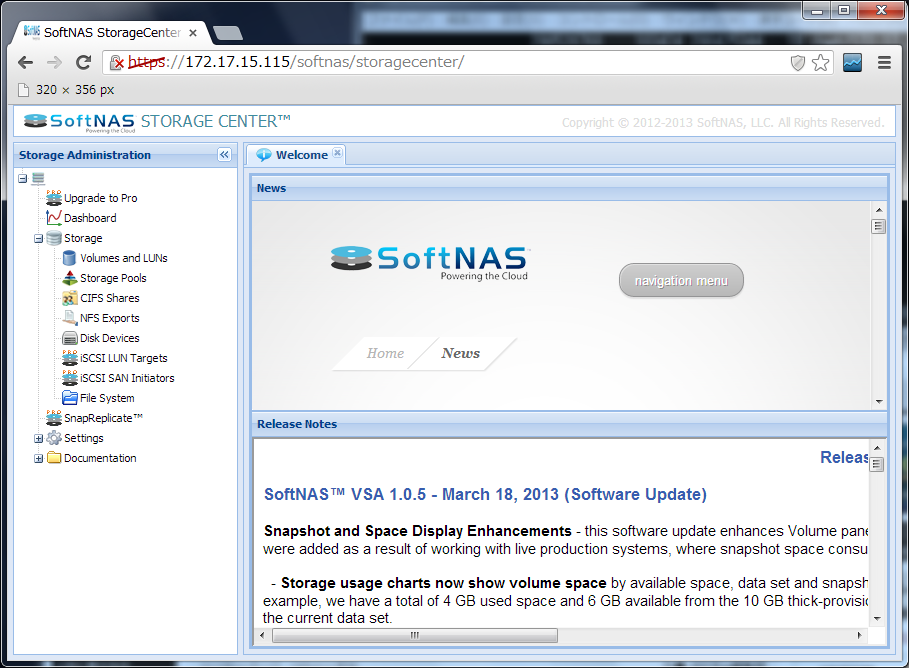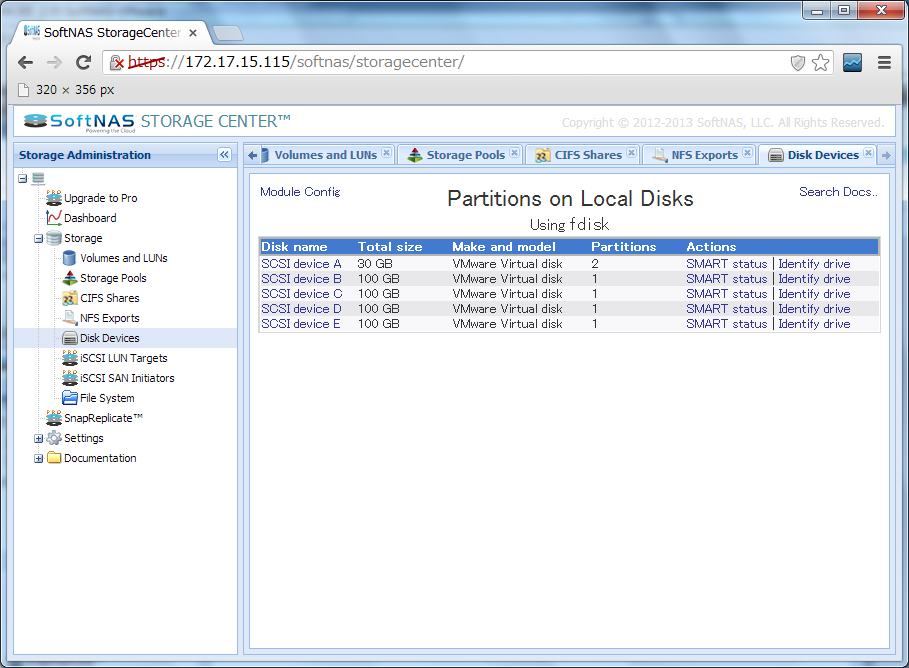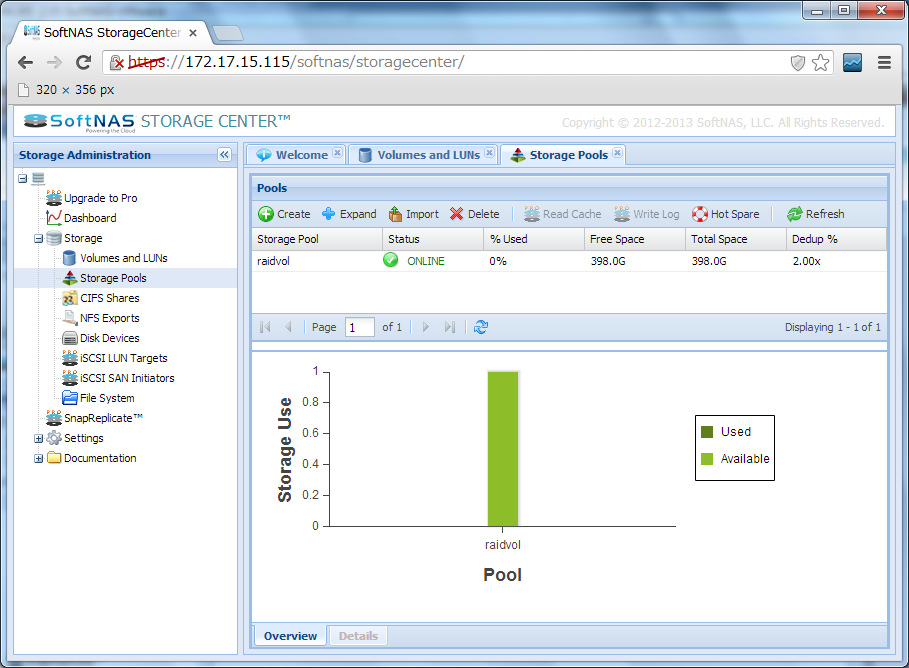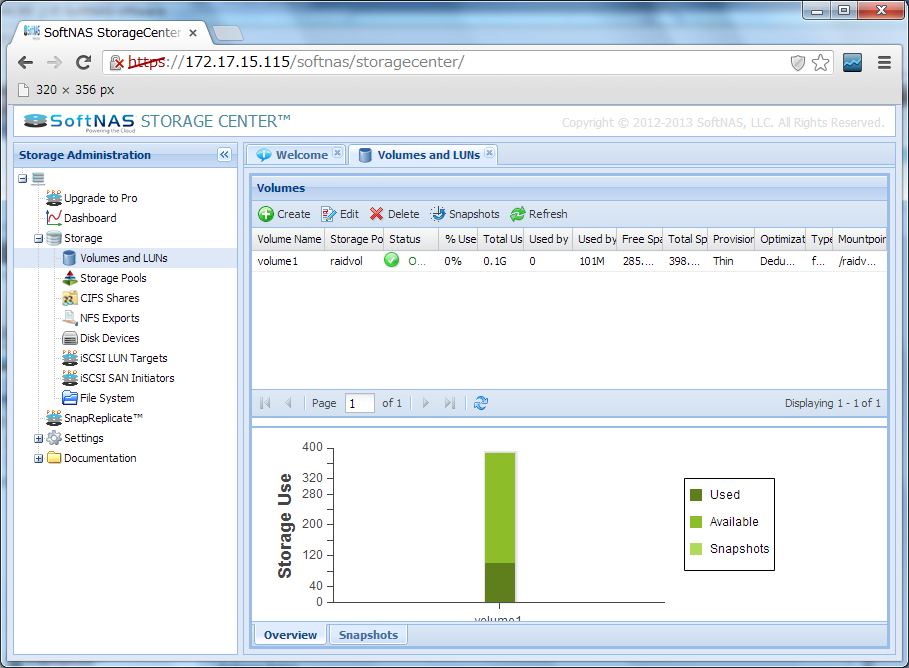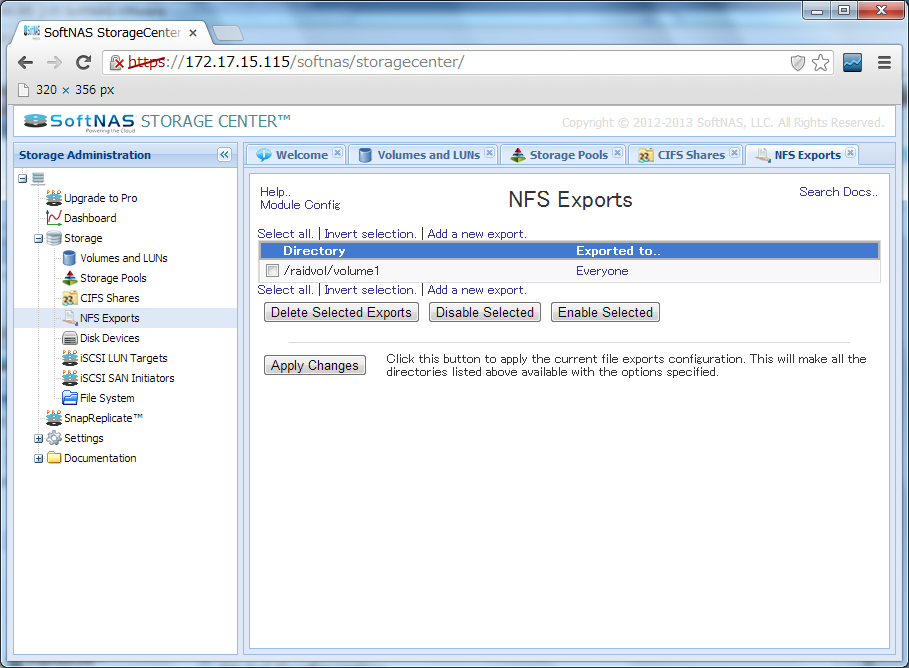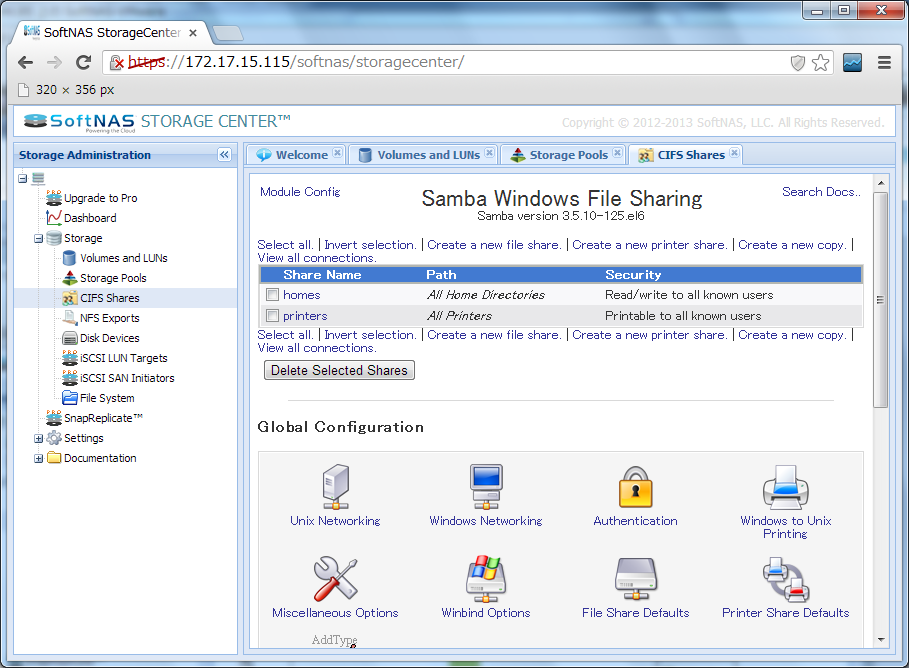IBMのLTOチェンジャーを使ってLTFSを構築することになったので、やってみた。
用意するもの
・Linux用LTOドライバ lin_tape
配布はlin_tape-バージョン.src.rpmという形のsource rpmなので、rpmbuildでコンパイルする
・IBM版LTFS LE(Library Edition)
IBMページを起点に入手・・・と行きたいところだが、実際には気軽に入手できないので注意。
IBM LTOチェンジャーを買うと、IBM営業経由でSoftware CDを入手することができる。
Webで入手できるのはCDに対するアップデータで、ベースがないと動作しない。
手順
1. lin_tapeをインストール
インストール後、/dev/st0、/dev/nst0という形だったLTOドライブは
/dev/IBMTape0という名前になる。
2. 現状のデバイス名確認
# ls -l /dev/IBM*
「IBMChanger0」はLTOチェンジャー部分のデバイス
「IBMtape0」はLTOテープドライブ分のデバイス
3. LTFS LEをインストール
まぁ、普通にRPMをインストール
・LTFS LEの起動
チェンジャーデバイスが「/dev/IBMchanger0」
LTFSのマウントポイントを「/ltfs」とする場合、以下の様に起動する。
[root@ltfs ~]# ltfs /ltfs -o changer_devname=/dev/IBMchanger0
LTFS14000I LTFS starting, LTFS version 2.1.2.0 (2501), log level 2
LTFS14058I LTFS Format Specification version 2.1.0
LTFS14104I Launched by "ltfs /ltfs -o changer_devname=/dev/IBMchanger0"
LTFS14105I This binary is built for Linux (x86_64)
LTFS14106I GCC version is 4.1.2 20080704 (Red Hat 4.1.2-52)
LTFS17087I Kernel version: Linux version 2.6.18-194.el5 (mockbuild@x86-005.build.bos.redhat.com) (gcc version 4.1.2 20080704 (Red Hat 4.1.2-48)) #1 SMP Tue Mar 16 21:52:39 EDT 2010 x86_64
LTFS17089I Distribution: Red Hat Enterprise Linux Server release 5.5 (Tikanga)
LTFS14063I Sync type is "time", Sync time is 300 sec
LTFS17085I Plugin: Loading "ibmtape" driver
LTFS17085I Plugin: Loading "unified" iosched
LTFS17085I Plugin: Loading "ibmtape" changer
LTFS17085I Plugin: Loading "ondemand" dcache
LTFS11593I LTFS starts with a product license version (20120712_1200)
LTFS12165I lin_tape version is 1.74.0
LTFS12118I Changer identification is '3572-TL '
LTFS12162I Vendor ID is IBM
LTFS12159I Firmware revision is 0021
LTFS12160I Changer serial is 00000XXXXXXXXXXX
LTFS12196E IOCTL: INQUIRY PAGE -1056947426 failed -20501 (err 22) 00000XXXXXXXXXXX
LTFS12165I lin_tape version is 1.74.0
LTFS12158I Opening a device through ibmtape driver (/dev/IBMtape0)
LTFS12118I Drive identification is 'ULT3580-HH5 '
LTFS12162I Vendor ID is IBM
LTFS12159I Firmware revision is BBNF
LTFS12160I Drive serial is 1068082305
LTFS17160I Maximum device block size is 1048576
LTFS13500I On-demand dentry cache is initialized
LTFS11545I Rebuilding the cartridge inventory
LTFS14506I LTFS admin server is listening on port 2112
LTFS14111I Initial setup completed successfully
LTFS14112I Invoke 'mount' command to check the result of final setup
LTFS14113I Specified mount point is listed if succeeded
[root@ltfs ~]#
注意:自動起動してくれないので、サーバを起動するたびに実行する必要がある。
・LTFSでのデバイス認識状況を確認
[root@ltfs ~]# ltfsadmintool -I
1068082305 -> Device: /dev/IBMtape0 [ULT3580-HH5] , Library address: 257, Status: Available
[root@ltfs ~]#
ドライブが1台であるばあい、こんな風に表示される。
・LTFS上のテープメディア認識状況を確認
「ltfsadmintool -i」で確認します。
[root@ltfs ~]# ltfsadmintool -i
BMV157L5 -> Location: Medium storage element, Address: 4095, Capacity: 0GB, Remaining: 0GB, Status: Unknown
BMV156L5 -> Location: Medium storage element, Address: 4097, Capacity: 0GB, Remaining: 0GB, Status: Unknown
BMV158L5 -> Location: Medium storage element, Address: 4099, Capacity: 0GB, Remaining: 0GB, Status: Unknown
[root@ltfs ~]#
「Status: Unknown」となっている場合は、まだフォーマットされていないか、一度の読み込まれたことがないテープです。
・LTFSで利用するLTOテープをフォーマットする
[root@ltfs ~]# ltfsadmintool -t BMV157L5 -f
LTFS15000I Starting mkltfs, LTFS version 2.1.2.0 (2501), log level 2
LTFS15041I Launched by "/opt/IBM/ltfs/bin/mkltfs -d /dev/IBMtape0 -s BMV157"
LTFS15042I This binary is built for Linux (x86_64)
LTFS15043I GCC version is 4.1.2 20080704 (Red Hat 4.1.2-52)
LTFS17087I Kernel version: Linux version 2.6.18-194.el5 (mockbuild@x86-005.build.bos.redhat.com) (gcc version 4.1.2 20080704 (Red Hat 4.1.2-48)) #1 SMP Tue Mar 16 21:52:39 EDT 2010 x86_64
LTFS17089I Distribution: Red Hat Enterprise Linux Server release 5.5 (Tikanga)
LTFS15003I Formatting device '/dev/IBMtape0'
LTFS15004I LTFS volume blocksize: 524288
LTFS15005I Index partition placement policy: None
LTFS17085I Plugin: Loading "ibmtape" driver
LTFS12165I lin_tape version is 1.74.0
LTFS12158I Opening a device through ibmtape driver (/dev/IBMtape0)
LTFS12118I Drive identification is 'ULT3580-HH5 '
LTFS12162I Vendor ID is IBM
LTFS12159I Firmware revision is BBNF
LTFS12160I Drive serial is XXXXXXXXXX
LTFS17160I Maximum device block size is 1048576
LTFS17157I Changing the drive setting to write-anywhere mode
LTFS15010I Creating data partition b on SCSI partition 1
LTFS15011I Creating index partition a on SCSI partition 0
LTFS12207I Logical block protection is disabled
LTFS17165I Resetting the medium's capacity proportion
LTFS11097I Partitioning the medium
LTFS11100I Writing label to partition b
LTFS11278I Writing index to partition b
LTFS11100I Writing label to partition a
LTFS11278I Writing index to partition a
LTFS15013I Volume UUID is: ae724b01-e9ce-40b8-8786-573eab051801
LTFS15019I Volume capacity is 1425 GB
LTFS12207I Logical block protection is disabled
LTFS15024I Medium formatted successfully
Tape BMV157L5 successfully formatted or unformatted.
[root@ltfs ~]#
なお、一度、LTFSでフォーマットしたことがあるメディアは、上記のコマンドではフォーマットできない。
「ltfsadmintool -t BMV157L5 -f — -f」というふうに「– -f」というオプションをつける必要がある。
・LTFSでフォーマットされ、認識されたことを確認
下記は、BMV157L5 とBMV156L5をフォーマットした後の表示です。
[root@ltfs ~]# ltfsadmintool -i
BMV157L5 -> Location: Data transfer element, Address: 257, Capacity: 1327GB, Remaining: 1296GB, Status: Valid LTFS
BMV156L5 -> Location: Medium storage element, Address: 4097, Capacity: 1327GB, Remaining: 1296GB, Status: Valid LTFS
BMV158L5 -> Location: Medium storage element, Address: 4099, Capacity: 0GB, Remaining: 0GB, Status: Unknown
[root@ltfs ~]#
・テープへの書き込み
/ltfs/の下を覗くと、バーコードラベルのディレクトリが表示されます。
そこにcdコマンドで移動したり、cpのコピー先として指定したりすることで
通常のファイルシステムと、ほぼ同等に使うことができます。